11 إصلاح لعدم تثبيت التطبيقات على Samsung Smart TV
“لماذا لا يقوم تلفزيون Samsung الذكي الخاص بي بتثبيت التطبيقات؟” هل هذا هو السؤال الذي أتى بك إلى هنا؟ لقد وصلت إلى الصفحة الصحيحة. سواء كنت غير قادر على تثبيت الخطأ أو أن التثبيت عالق في حلقة ، فإن هذا المنشور سيساعدك. دعونا نتحقق من طرق مختلفة لإصلاح التطبيقات التي لن يتم تثبيتها على تلفزيون Samsung الذكي.
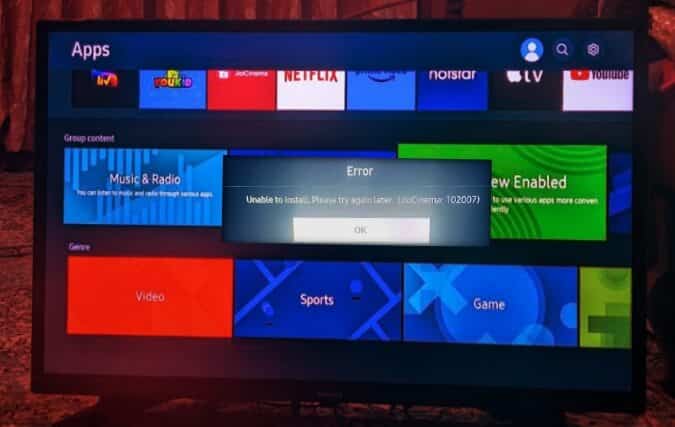
1. أعد تشغيل التلفزيون الخاص بك عن طريق فصل الطاقة
أول شيء يجب أن تجربه إذا كان تلفزيون Samsung الخاص بك لا يقوم بتنزيل التطبيقات هو إعادة تشغيل التلفزيون الذكي. لذلك ، ما عليك سوى فصل مصدر الطاقة عن التلفزيون لمدة 10-20 ثانية على الأقل. يمكنك القيام بذلك عن طريق فصل كابل الطاقة أو إيقاف تشغيل المفتاح. ثم قم بتشغيل التلفزيون مرة أخرى.
2. أعد تشغيل Samsung TV باستخدام جهاز التحكم عن بعد
هناك طريقة أخرى لإعادة تشغيل تلفزيون Samsung الخاص بك وهي استخدام زر الطاقة الموجود بجهاز التحكم عن بُعد. هذا أحد الحلول التي أثبتت جدواها لحل مشكلة التطبيقات التي لا يتم تثبيتها على تلفزيون Samsung الذكي.
ما عليك سوى الضغط على زر التشغيل في جهاز التحكم عن بُعد لمدة 5-10 ثوانٍ حتى يظهر شعار Samsung على الشاشة. سيتم إيقاف تشغيل الشاشة عندما تضغط على زر التحكم عن بعد. لا تترك زر التشغيل حتى يظهر الشعار.

3. أعد تشغيل جهاز التوجيه
قد لا يقوم تلفزيون Samsung بتثبيت التطبيقات بسبب اتصال الإنترنت السيئ. ابدأ بإعادة تشغيل مودم Wi-Fi. إذا لم يؤد ذلك إلى حل المشكلة ، فافتح أي تطبيق بث وتحقق مما إذا كان بإمكانك مشاهدة المحتوى. إذا لم تعمل التطبيقات المثبتة أيضًا ، فقد تكون المشكلة في اتصالك بالإنترنت. تحقق من الإصلاح التالي لذلك.
4. تحقق من اتصال الإنترنت
إذا كان التلفزيون بعيدًا عن جهاز التوجيه الخاص بك ، فقد يتسبب ذلك أيضًا في عدم تثبيت التطبيقات على تلفزيون Samsung الذكي. لذلك ، يجب أن تحاول إبقاء التلفزيون الذكي قريبًا من جهاز توجيه Wi-Fi الخاص بك. تأكد أيضًا من أنك لم تغير كلمة مرور Wi-Fi مؤخرًا. بخلاف ذلك ، ستحتاج إلى إدخال كلمة المرور الجديدة على التلفزيون أيضًا. تحقق من طرق أخرى لإصلاح عدم عمل شبكة Wi-Fi على تلفزيون Samsung.
نصيحة: يجب أيضًا محاولة إعادة تعيين إعدادات الشبكة على تلفزيون Samsung الخاص بك بالانتقال إلى الإعدادات> عام> الشبكة> إعادة تعيين إعدادات الشبكة.
5. تحديث برنامج تشغيل التلفزيون
في كثير من الأحيان ، يمكن أن تتسبب البرامج الثابتة القديمة على تلفزيونك الذكي من Samsung في حدوث مشكلات في تثبيت التطبيقات الجديدة على التلفزيون. لذلك ، يجب عليك أولاً تحديث برنامج التلفزيون قبل تثبيت التطبيقات أو تحديثها.
للقيام بذلك ، انتقل إلى TV Settings (إعدادات التلفزيون) من الشاشة الرئيسية. أو اضغط على زر الإعدادات الموجود بجهاز التحكم عن بُعد.
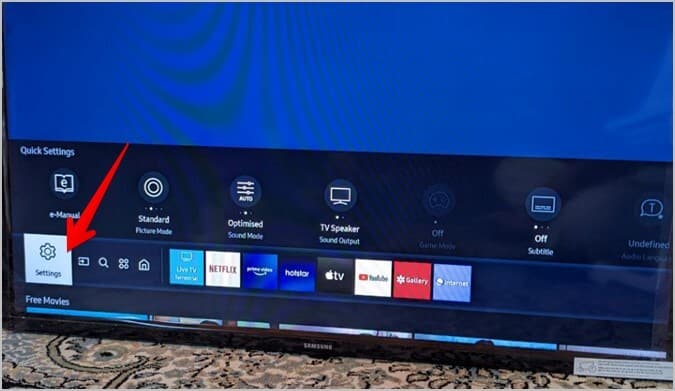
بعد ذلك ، انتقل إلى الدعم> تحديث البرنامج> التحديث الآن. سيبدأ التلفزيون الذكي في تثبيت التحديث إذا كان متاحًا.
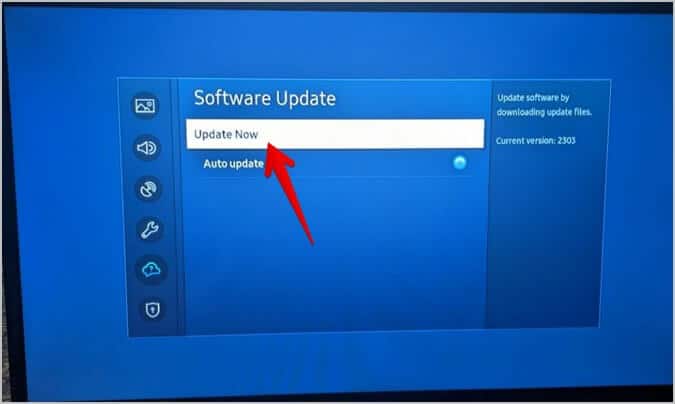
6. تحقق من التخزين
يجب أن يحتوي التلفزيون على مساحة تخزين كافية لتثبيت التطبيقات الجديدة أو تحديثها. إذا كانت مساحة التخزين على التلفزيون لديك منخفضة ، فستواجه مشكلات أثناء تثبيت تطبيقات جديدة على جهاز التلفزيون.
للتحقق من السعة التخزينية المتاحة ، اتبع الخطوات التالية:
1. على جهاز التلفزيون ، انتقل إلى الإعدادات> الدعم> العناية بالجهاز.
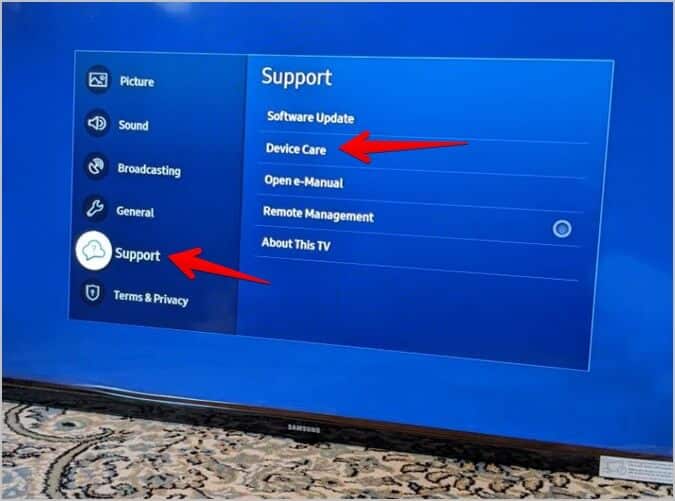
2. حدد إدارة التخزين.
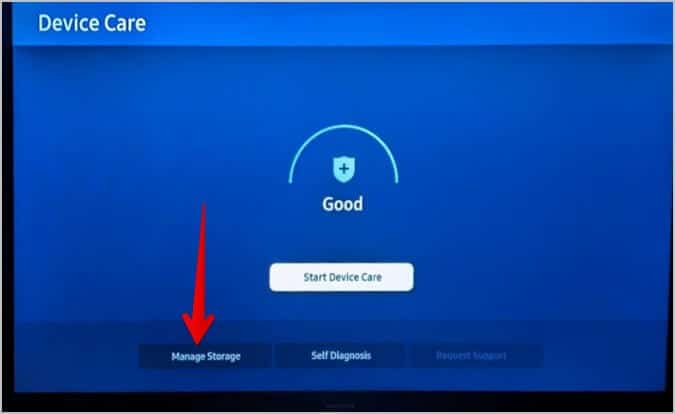
3. سترى مساحة التخزين المستخدمة والمتاحة في الأعلى. إذا كانت مساحة التخزين ممتلئة ، فقم بإلغاء تثبيت التطبيقات التي لا تستخدمها على جهاز التلفزيون. تعرف على كيفية إلغاء تثبيت وإدارة التطبيقات على تلفزيون سامسونج الذكي.
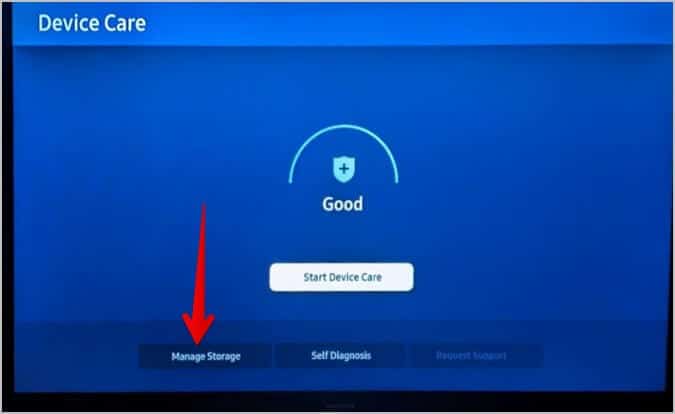
7. تشغيل العناية بالجهاز
يجب أيضًا تجربة تشغيل Device Care على تلفزيون Samsung الذكي الخاص بك. سيؤدي القيام بذلك إلى اكتشاف أي مشكلات وإخلاء مساحة في الذاكرة حتى تتمكن من تثبيت التطبيقات على تلفزيون Samsung الذكي الخاص بك دون أي مشاكل.
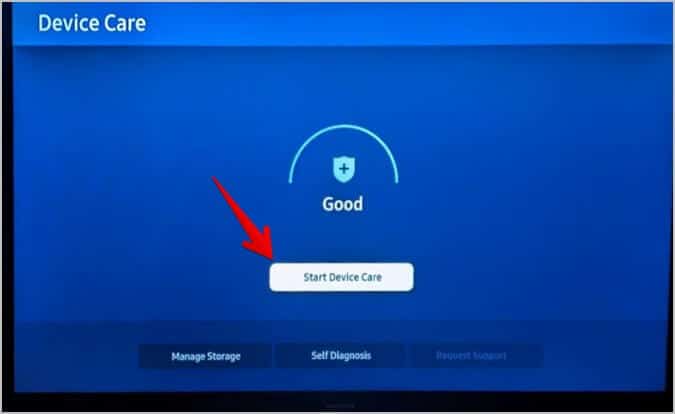
للقيام بذلك ، إعدادات التلفزيون> الدعم> العناية بالجهاز> بدء العناية بالجهاز.
8. امسح ذاكرة التخزين المؤقت للتطبيق الإشكالي
إذا كانت مشكلة عدم تثبيت التطبيقات على تلفزيون سامسونج الذكي تحدث مع تطبيق واحد فقط ، فيجب أن تحاول مسح ذاكرة التخزين المؤقت والبيانات. سيؤدي مسح ذاكرة التخزين المؤقت إلى إزالة الملفات المؤقتة فقط من التطبيق ، لكن مسح البيانات سيؤدي إلى تسجيل خروجك من التطبيق.
لمسح ذاكرة التخزين المؤقت لأي تطبيق ، اتبع الخطوات التالية:
1. انتقل إلى إعدادات التلفزيون> الدعم> العناية بالجهاز> إدارة التخزين.
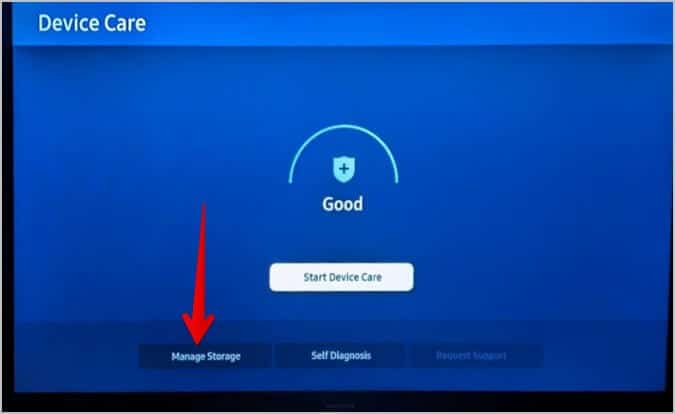
2. حدد زر عرض التفاصيل أسفل التطبيق الذي تريد مسح ذاكرة التخزين المؤقت الخاصة به.
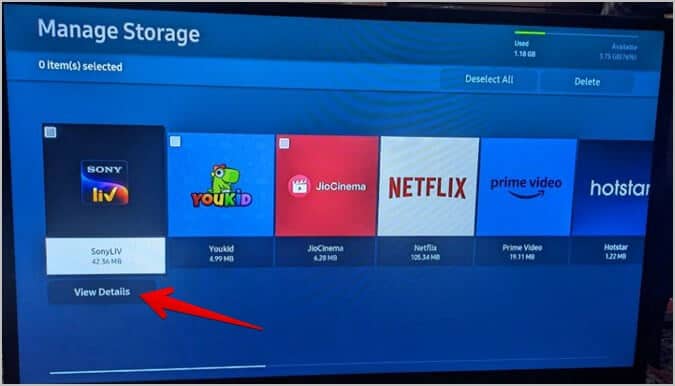
3. ثم حدد زر مسح ذاكرة التخزين المؤقت.
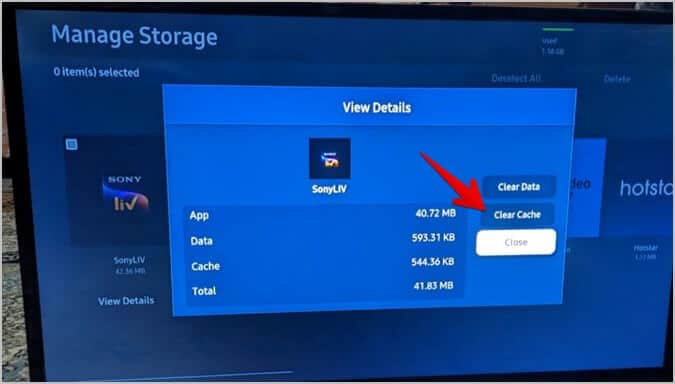
4. أعد تشغيل التلفزيون.
5. إذا استمر عدم تنزيل التطبيقات على تلفزيون Samsung ، فحدد زر مسح البيانات في الخطوة 3.
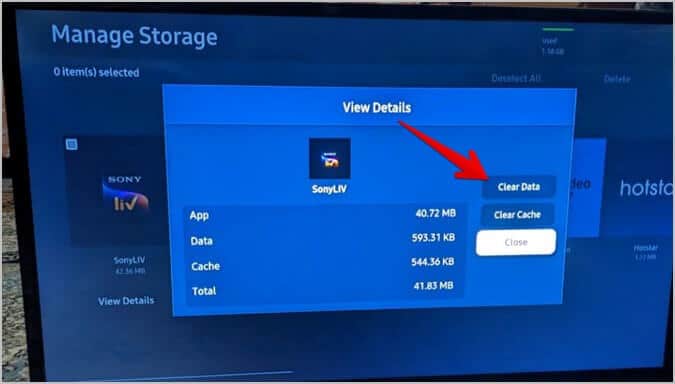
9. قم بإلغاء تثبيت التطبيق الإشكالي
إذا لم تتمكن من تحديث أحد التطبيقات ، فيجب أن تحاول إعادة تثبيته. ومع ذلك ، أولاً ، يجب عليك التحقق مما إذا كانت المشكلة خاصة بهذا التطبيق المعين أو جميع التطبيقات. إذا كانت المشكلة تتعلق بهذا التطبيق فقط ، فقم بإلغاء تثبيته. بمجرد التثبيت ، حاول تثبيته مرة أخرى.
10. قم بتسجيل الخروج من حساب Samsung
لإصلاح مشكلة التطبيقات التي لا يتم تثبيتها على Samsung Smart TV ، يجب أن تحاول تسجيل الخروج من حساب Samsung الخاص بك.
لتسجيل الخروج من حساب Samsung الخاص بك على التلفزيون ، اتبع الخطوات التالية:
1. انتقل إلى التطبيقات أو شاشة App Store على تلفزيون Samsung الذكي الخاص بك.
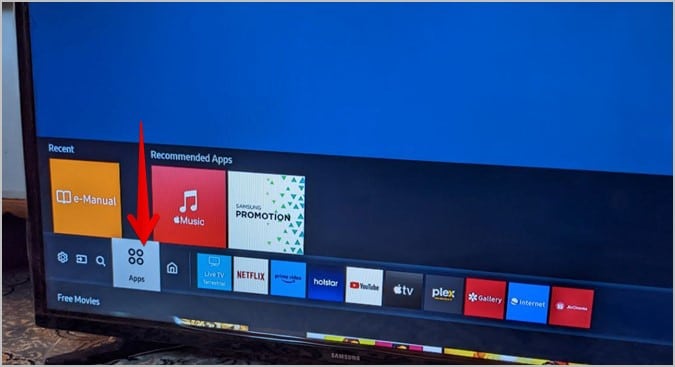
2. انتقل إلى أيقونة صورة الملف الشخصي في الأعلى وحددها.
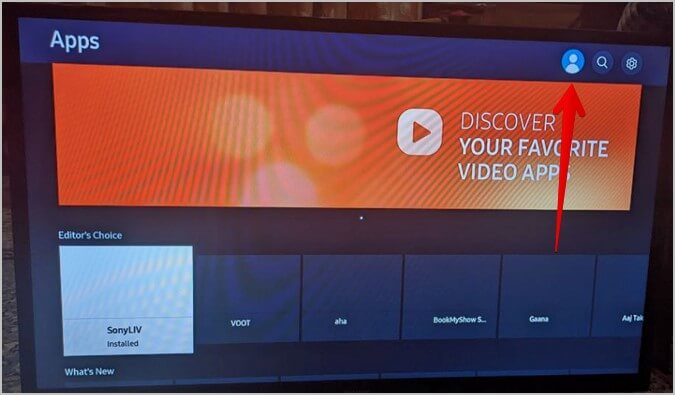
3. حدد حساب Samsung الخاص بك.
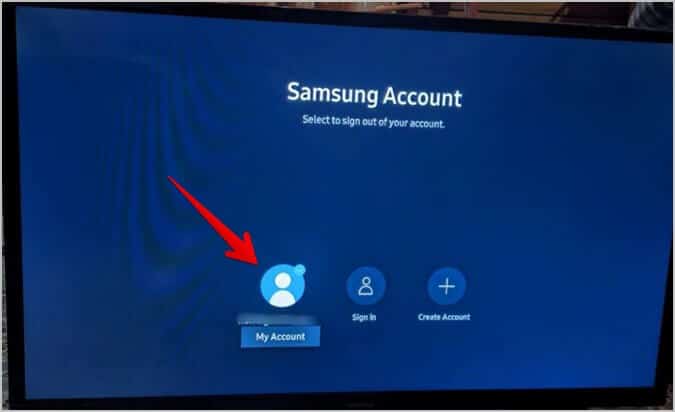
4. حدد خيار تسجيل الخروج.

5. بمجرد تسجيل الخروج ، أعد تشغيل التلفزيون ثم قم بتسجيل الدخول مرة أخرى إلى حساب Samsung الخاص بك.
نصيحة للمحترفين: يمكنك أيضًا الانتقال إلى إعدادات التلفزيون> عام> مدير النظام> حساب Samsung لتسجيل الخروج من حساب Samsung الخاص بك.
11. إعادة ضبط المصنع على التلفزيون
إذا لم يساعد أي شيء في إصلاح Samsung TV وعدم تثبيت مشكلة التطبيقات ، فإن الملاذ الأخير هو إعادة ضبط التلفزيون الذكي الخاص بك. سيؤدي القيام بذلك إلى إعادة التلفزيون إلى حالته الأصلية ، وبالتالي حذف جميع التطبيقات المثبتة يدويًا والإعدادات المخصصة.
لإعادة ضبط جهاز التلفزيون لديك ، انتقل إلى الإعدادات> عام> إعادة تعيين. قد تضطر إلى إدخال رقم التعريف الشخصي. رقم التعريف الشخصي الافتراضي هو 0000 في حالة عدم تغييره.
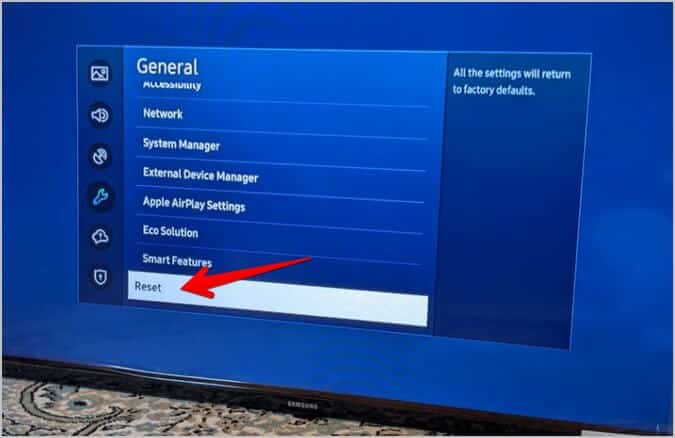
بمجرد إعادة التعيين ، قم بتوصيل تلفزيون Samsung الذكي الخاص بك بشبكة Wi-Fi مرة أخرى ، وقم بتسجيل الدخول إلى حساب Samsung الخاص بك وابدأ في تنزيل التطبيقات.
نصائح لاستخدام Samsung Smart TV
آمل أن تكون قادرًا على تثبيت التطبيقات على تلفزيون Samsung الخاص بك بعد تجربة الإصلاحات المذكورة أعلاه. بمجرد عودة كل شيء إلى المسار الصحيح ، تعرف على كيفية توصيل جهاز Android أو iPhone بتلفزيون Samsung الذكي. تحقق أيضًا من أفضل النصائح والحيل الخاصة بالتلفزيون الذكي من Samsung.
